Kuidas Facebookis küsitlust luua?

Kui otsite, kuidas luua Facebookis küsitlust, et saada inimeste arvamust, siis meilt leiate kõik lahendused alates sündmustest, messengerist kuni looni; saate Facebookis küsitluse luua.
Kui lähete Spotify Musicult üle YouTube Musicule, kuid soovite oma vanad esitusloendid uude muusika voogesitusteenusesse, siis olete jõudnud õigesse kohta! On teenuseid, mis aitavad teil ülesande hõlpsalt teha.
Kõigi teenuste puhul on Google'i seatud piirangud esitusloendite loomiseks, mida saate päevas konverteerida ainult kümme esitusloendit. Samuti loob iga sait vaikimisi avaliku esitusloendi. Privaatseks muutmiseks peate seadeid käsitsi muutma.
Selles postituses oleme välja toonud kolm võimalust esitusloendite ülekandmiseks Spotifyst YouTube Musicusse. Loe edasi, et kõike teada saada!
Esitusloendi sõber
Esitusloendi Buddy on lihtsaim viis esitusloendite edastamiseks Spotifyst YouTube'i. Rakendus suudab esitusloendi kiiresti edastada, kuid ainult ükshaaval, eeldusel, et esitusloendites ei ole rohkem kui 300 lugu.
Esitusloendi sõber saab teie esitusloendeid CSV-failiks teisendada.
Loe ka:-
Suurendage oma YouTube'i kiirust mis tahes brauseris On palju kordi, kui te ei saavuta soovitud YouTube'i kiirust, et oma lemmikseriaali või -filmi vaadata....
Esitusloendi konverter
Esitusloendi teisendajaga pole esitusloendis olevate lugude arvule piiranguid, mistõttu on see hea valik, kui teil on pikk esitusloend.
PlaylistConverteri abil saate esitusloendi ükshaaval üle kanda.
TuneMyMusic
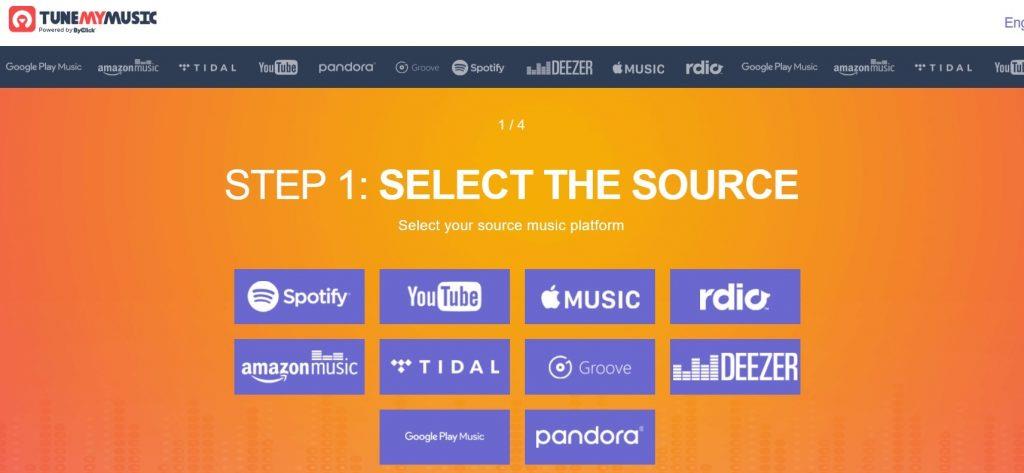
Tasuta teenus TuneMyMusic hõlbustab esitusloendite teisaldamist Spotifyst YouTube'i partiidena.
Pead lugema:-
Kuidas kustutada kõik YouTube'i jäljed... Üks parimaid (või halvimaid) asju YouTube'i juures on see, et see jätab meelde iga video, mida otsite...
Need on mõned viisid esitusloendite ülekandmiseks Spotifyst YouTube Musicusse. Proovige ühte neist, et valmistuda YouTube'i uueks muusikakogemuseks. Kui teil tekib juhiseid järgides probleeme, kommenteerige allpool.
Kui otsite, kuidas luua Facebookis küsitlust, et saada inimeste arvamust, siis meilt leiate kõik lahendused alates sündmustest, messengerist kuni looni; saate Facebookis küsitluse luua.
Kas soovite aegunud pääsmeid kustutada ja Apple Walleti korda teha? Järgige selles artiklis, kuidas Apple Walletist üksusi eemaldada.
Olenemata sellest, kas olete täiskasvanud või noor, võite proovida neid värvimisrakendusi, et vallandada oma loovus ja rahustada meelt.
See õpetus näitab, kuidas lahendada probleem, kuna Apple iPhone'i või iPadi seade kuvab vales asukohas.
Vaadake, kuidas saate režiimi Mitte segada iPadis lubada ja hallata, et saaksite keskenduda sellele, mida tuleb teha. Siin on juhised, mida järgida.
Vaadake erinevaid viise, kuidas saate oma iPadi klaviatuuri suuremaks muuta ilma kolmanda osapoole rakenduseta. Vaadake ka, kuidas klaviatuur rakendusega muutub.
Kas seisate silmitsi sellega, et iTunes ei tuvasta oma Windows 11 arvutis iPhone'i või iPadi viga? Proovige neid tõestatud meetodeid probleemi koheseks lahendamiseks!
Kas tunnete, et teie iPad ei anna tööd kiiresti? Kas te ei saa uusimale iPadOS-ile üle minna? Siit leiate märgid, mis näitavad, et peate iPadi uuendama!
Kas otsite juhiseid, kuidas Excelis automaatset salvestamist sisse lülitada? Lugege seda juhendit automaatse salvestamise sisselülitamise kohta Excelis Macis, Windows 11-s ja iPadis.
Vaadake, kuidas saate Microsoft Edge'i paroole kontrolli all hoida ja takistada brauserit tulevasi paroole salvestamast.







